Jak usunąć złodziejskie malware HackBoss z systemu operacyjnego?
TrojanZnany również jako: Malware HackBoss
Otrzymaj bezpłatne skanowanie i sprawdź, czy twój komputer jest zainfekowany.
USUŃ TO TERAZAby korzystać z w pełni funkcjonalnego produktu, musisz kupić licencję na Combo Cleaner. Dostępny jest 7-dniowy bezpłatny okres próbny. Combo Cleaner jest własnością i jest zarządzane przez RCS LT, spółkę macierzystą PCRisk.
Poradnik usuwania wirusa HackBoss
Czym jest złodziej HackBoss?
HackBoss to złośliwe oprogramowanie sklasyfikowane jako złodziej. Działa poprzez przekierowywanie wychodzących transakcji kryptowalutowych poprzez zastępowanie adresów kryptowalut odbiorców własnymi. To malware uzyskało znaczący wzrost w kryptowalutach Bitcoin, Ethereum, Monero, Litecoin i Dogecoin. Złodziej HackBoss jest aktywny na całym świecie, szczególnie w Stanach Zjednoczonych, Nigerii i Rosji. Jego główną metodą dystrybucji są fałszywe narzędzia hakowania, „łamania", narzędzia do brutalnego wymuszania haseł i inne złośliwe aplikacje – rzekomo zaprojektowane do atakowania kont związanych z kryptowalutami, bankowością, sieciami społecznościowymi/mediami i kontami randkowymi. Same fałszywe aplikacje są dystrybuowane głównie za pośrednictwem kanału Hack Boss Telegram; jednak zaobserwowano, że są rozpowszechniane na różnych blogach, forach i kanałach YouTube.
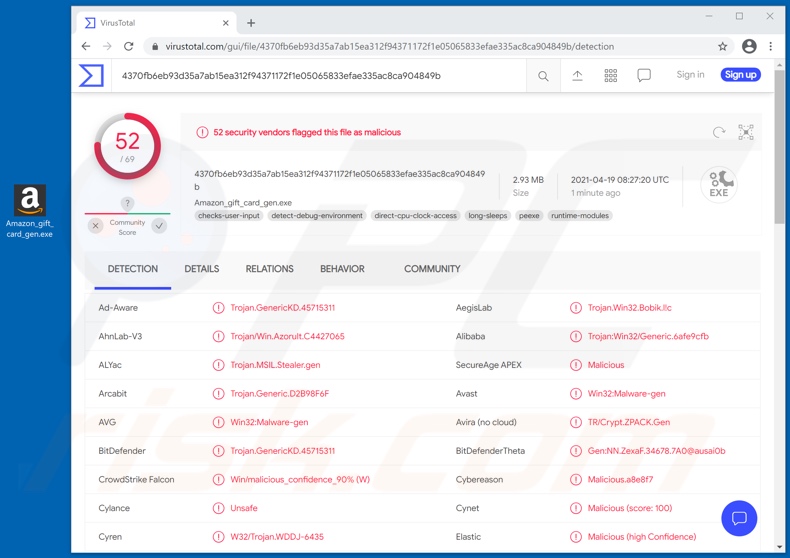
Oszustwa są pobierane w archiwach (zwykle w formacie ZIP), które po rozpakowaniu zawierają plik wykonywalny. Po wykonaniu tego pliku otwiera się interfejs fałszywej aplikacji. Aplikacje te mają dziesiątki różnych przebrań, takich jak: narzędzia hakerskie do portfeli kryptowalutowych, klucze do „łamania" prywatnych portfeli cyfrowych (które zapewniają użytkownikom własność środków na podanym adresie portfela kryptowalutowego), fałszywi nadawcy kryptowaluty (wykorzystywani do fałszywych transakcji przy płatności w tej walucie), narzędzia brutalnej siły (zaprojektowane do generowania wielu kombinacji w nadziei znalezienia poprawnych haseł lub kluczy) różnych kont (np. eBay, Facebook itp.), generatory kodów kart podarunkowych (np. Amazon itp.) i wiele innych. Jednak żadna z tych aplikacji nie działa zgodnie z obietnicą. Zamiast tego, gdy użytkownik kliknie którykolwiek z przycisków prezentowanych w ich interfejsach – inicjowany jest łańcuch infekcji złodzieja HackBoss. Złośliwy program ustawia klucz rejestru, który ma być uruchamiany przy starcie i/lub dodaje zaplanowane zadanie, które ma być powtarzane co minutę. Jest to metoda używana przez HackBoss w celu zapewnienia jego trwałości. Dlatego nawet jeśli jego proces zostanie zakończony za pomocą Menedżera zadań systemu Windows, złodziej uruchamia się automatycznie po uruchomieniu systemu. Alternatywnie, malware może zostać uruchomione ponownie przy następnym zaplanowanym zadaniu, które jest powtarzane co jakiś czas.
Celem złodzieja HackBoss jest zastąpienie adresów kryptowalut skopiowanych do schowka na adresy należące do cyberprzestępców – gdy ofiary dokonują transakcji kryptowalutowej. W ten sposób, gdy wklejany jest adres zamierzonego odbiorcy – złodziej faktycznie wkleja swój własny. Dlatego zamiast dotrzeć do wybranego portfela kryptowalutowego – transakcja jest przekierowywana do portfela przestępców. Podsumowując, infekcje HackBoss mogą skutkować stratami finansowymi i innymi poważnymi problemami. Jeśli wiadomo lub podejrzewa się, że złodziej HackBoss (lub inne malware) już zainfekował system – należy użyć programu antywirusowego, aby go natychmiast usunąć.
| Nazwa | Malware HackBoss |
| Typ zagrożenia | Trojan, wirus kradnący hasła, malware bankowe, spyware. |
| Nazwy wykrycia | Avast (Win32:Malware-gen), BitDefender (Trojan.GenericKD.45715311), ESET-NOD32 (wariant Generik.LLRXDEF), Kaspersky (HEUR:Trojan-Spy.Win32.Bobik.gen), Microsoft (Trojan:Win32/Azorult!ml), Pełna lista wykrycia (VirusTotal) |
| Objawy | Trojany są zaprojektowane, aby podstępnie infiltrować komputer ofiary oraz pozostawać cichymi, w wyniku czego na zainfekowanej maszynie nie ma jasno widocznych objawów. |
| Metody dystrybucji | Zainfekowane załączniki e-mail, złośliwe ogłoszenia internetowe, inżynieria społeczna, narzędzia "łamania" oprogramowania. |
| Zniszczenie | Skradzione hasła i informacje bankowe, kradzież tożsamości, komputer ofiary dodany do botnetu. |
| Usuwanie malware (Windows) |
Aby usunąć możliwe infekcje malware, przeskanuj komputer profesjonalnym oprogramowaniem antywirusowym. Nasi analitycy bezpieczeństwa zalecają korzystanie z Combo Cleaner. Pobierz Combo CleanerBezpłatny skaner sprawdza, czy twój komputer jest zainfekowany. Aby korzystać z w pełni funkcjonalnego produktu, musisz kupić licencję na Combo Cleaner. Dostępny jest 7-dniowy bezpłatny okres próbny. Combo Cleaner jest własnością i jest zarządzane przez RCS LT, spółkę macierzystą PCRisk. |
Ares, Spectre, Xenon i Sorano Bot to tylko niektóre przykłady złośliwych programów atakujących kryptowaluty. Ogólnie rzecz biorąc, malware może mieć wiele różnych złośliwych funkcji, które mogą występować w różnych kombinacjach. Typowe funkcje obejmują: pobieranie/instalację dodatkowego złośliwego oprogramowania, szyfrowanie danych i/lub blokowanie ekranu w celach okupu (ransomware), umożliwienie zdalnego dostępu i kontroli nad zainfekowaną maszyną (RAT - trojany zdalnego dostępu), eksfiltrację (pobieranie) przechowywanej zawartości w zaatakowanym systemie, ekstrakcję informacji z przeglądarek i innych zainstalowanych aplikacji, nagrywanie naciśnięć klawiszy i/lub audio/wideo, wykorzystanie zasobów systemowych do wydobywania kryptowaluty (górnicy kryptowaluty) itd. Niezależnie od tego, jak działa malware, jego jedynym celem jest generowanie przychodów dla korzystających z niego cyberprzestępców. Wszystkie infekcje malware są niebezpieczne i jako takie muszą zostać usunięte natychmiast po wykryciu.
Jak HackBoss dostał się do mojego komputera?
Jak wspomniano wcześniej, trojan HackBoss rozprzestrzenia się za pośrednictwem fałszywych aplikacji, których rzekomym celem jest „hakowanie", „łamanie zabezpieczeń", „oszukiwanie" lub nadużywanie różnych kont, platform i usług w inny sposób. Fałszywe aplikacje mają różne przebrania – przypuszczalnie są przeznaczone do atakowania portfeli kryptowalutowych, kont w sieciach społecznościowych i mediów społecznościowych, platform handlu elektronicznego itp. Te aplikacje są promowane za pośrednictwem kanałów Telegram i YouTube, blogów i forów. Jest to stosunkowo standardowe w rozsyłaniu malware, ponieważ złośliwe programy są często przedstawiane jako zwykłe oprogramowanie/nośnik lub dołączane do niego. Są również powszechnie rozpowszechniane za pośrednictwem podejrzanych kanałów pobierania, np. nieoficjalnych i bezpłatnych witryn z hostingiem plików (freeware), sieci udostępniania peer-to-peer (klienci Torrent, eMule, Gnutella itp.) i innych zewnętrznych programów do pobierania. Nielegalne narzędzia do aktywacji oprogramowania („łamania") i fałszywe aktualizacje to główne przykłady programów rozpowszechniających malware, zwykle uzyskiwanych z takich podejrzanych źródeł pobierania. Narzędzia do „łamania" oprogramowania mogą infekować systemy zamiast aktywować licencjonowane produkty. Nielegalne programy aktualizujące powodują infekcje, wykorzystując słabości nieaktualnych programów i/lub instalując malware zamiast aktualizacji.
Inną popularną techniką rozsyłania malware jest rozpowszechnianie za pośrednictwem kampanii spamowych. Termin ten określa operację na dużą skalę, podczas której tysiącami wysyłane są oszukańcze e-maile. Wiadomości te zwykle wyglądają jak „oficjalne", „ważne", „pilne" i podobne; a nawet mogą podszywać się pod pocztę od prawdziwych instytucji, władz, organizacji, firm, usługodawców i innych podmiotów. Oszustwa e-mailowe zawierają dołączone do nich i/lub połączone w nich zainfekowane pliki. Zakaźne pliki mogą mieć różne formaty, np. archiwów (ZIP, RAR itp.), plików wykonywalnych (.exe, .run itp.), PDF i dokumentów Microsoft Office, JavaScript itd. Gdy te pliki są otwierane – uruchamiany jest proces infekcji (tj. pobieranie/instalacja złośliwych programów).
Jak uniknąć instalacji malware?
Ważne jest, aby zawsze sprawdzić oprogramowanie przed jego pobraniem/instalacją i/lub zakupem. Zdecydowanie zaleca się pobieranie programów wyłącznie z oficjalnych i zweryfikowanych źródeł. Ponadto, wszystkie programy muszą być aktywowane i aktualizowane za pomocą narzędzi/funkcji zapewnionych przez legalnych programistów. Aby uniknąć zainfekowania urządzenia pocztą spamową, odradza się otwieranie podejrzanych i nieistotnych wiadomości e-mail – zwłaszcza ich załączników lub zawartych w nich linków. Ważne jest, aby mieć zainstalowane i na bieżąco aktualizowane renomowane oprogramowanie antywirusowe/antyspyware. Ponadto, oprogramowanie to musi być używane do wykonywania regularnych skanów systemu oraz usuwania wykrytych zagrożeń i problemów. Jeśli uważasz, że twój komputer jest już zainfekowany, zalecamy wykonanie skanowania za pomocą Combo Cleaner Antivirus dla Windows, aby automatycznie usunąć obecne malware.
Wybrane fałszywe aplikacje użyte do dystrybucji złodzieja HackBoss:
Natychmiastowe automatyczne usunięcie malware:
Ręczne usuwanie zagrożenia może być długim i skomplikowanym procesem, który wymaga zaawansowanych umiejętności obsługi komputera. Combo Cleaner to profesjonalne narzędzie do automatycznego usuwania malware, które jest zalecane do pozbycia się złośliwego oprogramowania. Pobierz je, klikając poniższy przycisk:
POBIERZ Combo CleanerPobierając jakiekolwiek oprogramowanie wyszczególnione na tej stronie zgadzasz się z naszą Polityką prywatności oraz Regulaminem. Aby korzystać z w pełni funkcjonalnego produktu, musisz kupić licencję na Combo Cleaner. Dostępny jest 7-dniowy bezpłatny okres próbny. Combo Cleaner jest własnością i jest zarządzane przez RCS LT, spółkę macierzystą PCRisk.
Szybkie menu:
- Czym jest HackBoss?
- KROK 1. Manualne usuwanie malware HackBoss.
- KROK 2. Sprawdź, czy twój komputer jest czysty.
Jak manualnie usunąć malware?
Ręczne usuwanie malware jest skomplikowanym zadaniem. Zwykle lepiej jest pozwolić programom antywirusowym lub anty-malware zrobić to automatycznie. Aby usunąć to malware zalecamy użycie Combo Cleaner Antivirus dla Windows. Jeśli chcesz manualnie usunąć malware, pierwszym krokiem jest zidentyfikowanie jego nazwy. Oto przykład podejrzanego programu uruchomionego na komputerze użytkownika:

Jeśli zaznaczyłeś listę programów uruchomionych na komputerze, na przykład używając menedżera zadań i zidentyfikowałeś program, który wygląda podejrzanie, powinieneś wykonać te kroki:
 Pobierz program o nazwie Autoruns. Pokazuje on automatyczne uruchamianie aplikacji, rejestr i lokalizacje systemów plików:
Pobierz program o nazwie Autoruns. Pokazuje on automatyczne uruchamianie aplikacji, rejestr i lokalizacje systemów plików:

 Uruchom ponownie swój komputer w trybie awaryjnym:
Uruchom ponownie swój komputer w trybie awaryjnym:
Użytkownicy Windows XP i Windows 7: Uruchom swój komputer w Trybie awaryjnym z obsługą sieci: Kliknij przycisk Start, kliknij polecenie Zamknij, kliknij opcję Uruchom ponownie, kliknij przycisk OK. Podczas uruchamiania komputera naciśnij klawisz F8 na klawiaturze tak wiele razy, aż zobaczysz Menu opcji zaawansowanych systemu Windows, a następnie wybierz opcję Tryb awaryjny z obsługą sieci z listy.

Film pokazujący jak uruchomić system Windows 7 w „Trybie awaryjnym z obsługą sieci":
Użytkownicy Windows 8: Przejdź do ekranu startowego Windows 8, wpisz Advanced. W wynikach wyszukiwania wybierz opcję Ustawienia. Kliknij na zaawansowane opcje startowe. W otwartym oknie „Ogólne ustawienia komputera" wybierz Zaawansowane uruchamianie. Kliknij przycisk „Uruchom ponownie teraz". Komputer zostanie ponownie uruchomiony w „Menu zaawansowanych opcji uruchamiania." Kliknij przycisk „Rozwiązywanie problemów", a następnie kliknij przycisk „Opcje zaawansowane". Na ekranie zaawansowanych opcji kliknij „Ustawienia uruchamiania." Kliknij przycisk „Uruchom ponownie". Komputer uruchomi się ponownie do ekranu Ustawienia startowe. Naciśnij „5", aby uruchomić w Trybie awaryjnym z obsługą sieci.

Film pokazujący, jak uruchomić Windows 8 w „Trybie awaryjnym z obsługą sieci":
Użytkownicy Windows 10: Kliknij logo Windows i wybierz ikonę Zasilania. W otwartym menu kliknij „Uruchom ponownie" przytrzymując przycisk „Shift" na klawiaturze. W oknie „Wybierz opcję" kliknij przycisk „Rozwiązywanie problemów", a następnie wybierz opcję „Opcje zaawansowane". W menu zaawansowanych opcji wybierz „Ustawienia uruchamiania" i kliknij przycisk „Uruchom ponownie". W poniższym oknie powinieneś kliknąć przycisk „F5" na klawiaturze. Spowoduje to ponowne uruchomienie systemu operacyjnego w trybie awaryjnym z obsługą sieci.

Film pokazujący jak uruchomić Windows 10 w „Trybie awaryjnym z obsługą sieci":
 Wyodrębnij pobrane archiwum i uruchom plik Autoruns.exe.
Wyodrębnij pobrane archiwum i uruchom plik Autoruns.exe.

 W aplikacji Autoruns kliknij „Opcje" u góry i odznacz opcje „Ukryj puste lokalizacje" i „Ukryj wpisy Windows". Po tej procedurze kliknij ikonę „Odśwież".
W aplikacji Autoruns kliknij „Opcje" u góry i odznacz opcje „Ukryj puste lokalizacje" i „Ukryj wpisy Windows". Po tej procedurze kliknij ikonę „Odśwież".

 Sprawdź listę dostarczoną przez aplikację Autoruns i znajdź plik malware, który chcesz wyeliminować.
Sprawdź listę dostarczoną przez aplikację Autoruns i znajdź plik malware, który chcesz wyeliminować.
Powinieneś zapisać pełną ścieżkę i nazwę. Zauważ, że niektóre malware ukrywa swoje nazwy procesów pod prawidłowymi nazwami procesów systemu Windows. Na tym etapie bardzo ważne jest, aby unikać usuwania plików systemowych. Po zlokalizowaniu podejrzanego programu, który chcesz usunąć, kliknij prawym przyciskiem myszy jego nazwę i wybierz „Usuń".

Po usunięciu malware za pomocą aplikacji Autoruns (zapewnia to, że malware nie uruchomi się automatycznie przy następnym uruchomieniu systemu), należy wyszukać jego nazwę na komputerze. Przed kontynuowaniem należy włączyć ukryte pliki i foldery. Jeśli znajdziesz plik malware, upewnij się, że go usunąłeś.

Uruchom ponownie komputer w normalnym trybie. Wykonanie poniższych czynności powinno pomóc w usunięciu malware z twojego komputera. Należy pamiętać, że ręczne usuwanie zagrożeń wymaga zaawansowanych umiejętności obsługi komputera. Zaleca się pozostawienie usuwania malware programom antywirusowym i zabezpieczającym przed malware. Te kroki mogą nie działać w przypadku zaawansowanych infekcji malware. Jak zawsze lepiej jest uniknąć infekcji, niż później próbować usunąć malware. Aby zapewnić bezpieczeństwo swojego komputera, należy zainstalować najnowsze aktualizacje systemu operacyjnego i korzystać z oprogramowania antywirusowego.
Aby mieć pewność, że twój komputer jest wolny od infekcji malware, zalecamy jego skanowanie za pomocą Combo Cleaner Antivirus dla Windows.
Udostępnij:

Tomas Meskauskas
Ekspert ds. bezpieczeństwa, profesjonalny analityk złośliwego oprogramowania
Jestem pasjonatem bezpieczeństwa komputerowego i technologii. Posiadam ponad 10-letnie doświadczenie w różnych firmach zajmujących się rozwiązywaniem problemów technicznych i bezpieczeństwem Internetu. Od 2010 roku pracuję jako autor i redaktor Pcrisk. Śledź mnie na Twitter i LinkedIn, aby być na bieżąco z najnowszymi zagrożeniami bezpieczeństwa online.
Portal bezpieczeństwa PCrisk jest prowadzony przez firmę RCS LT.
Połączone siły badaczy bezpieczeństwa pomagają edukować użytkowników komputerów na temat najnowszych zagrożeń bezpieczeństwa w Internecie. Więcej informacji o firmie RCS LT.
Nasze poradniki usuwania malware są bezpłatne. Jednak, jeśli chciałbyś nas wspomóc, prosimy o przesłanie nam dotacji.
Przekaż darowiznęPortal bezpieczeństwa PCrisk jest prowadzony przez firmę RCS LT.
Połączone siły badaczy bezpieczeństwa pomagają edukować użytkowników komputerów na temat najnowszych zagrożeń bezpieczeństwa w Internecie. Więcej informacji o firmie RCS LT.
Nasze poradniki usuwania malware są bezpłatne. Jednak, jeśli chciałbyś nas wspomóc, prosimy o przesłanie nam dotacji.
Przekaż darowiznę
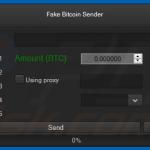
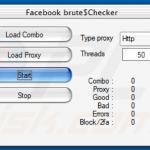
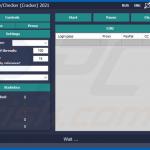
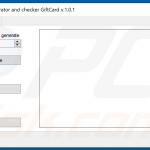
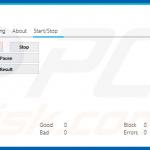
▼ Pokaż dyskusję